type
status
date
Jul 5, 2023 12:11 AM
slug
summary
tags
category
icon
password
Linux 系统中不能像 windows 系统那样自动识别加载新设备,需要手动识别,手动加载。Linux 中一切皆文件。文件通过一个很大的文件树来组织,文件树的根目录是:/,从根目开始录逐级展开。这些文件通过若干设备铺展开。命令 mount(挂载) 可以把设备里的文件树连接到 linux 系统的文件树上,也就是说通过此命令可以把新设备加载到 linux 系统中。同理,umount 命令用于解挂设备文件树。
mount 命令的标准形式如下:
mount -t type device dir
其中 type 表示要挂载设备文件系统的类型,device 表示要挂载的设备,dir 表示设备在系统上的挂载点。
linux 常用的文件系统类型有磁盘文件系统、网络文件系统、专有 / 虚拟文件系统。
需要注意的是:linux 系统中只能在 root 权限用户下挂载设备
磁盘文件系统包括硬盘、U 盘、磁盘阵列、CDROM、DVD 等。常见文件系统有 autofs、coda、Ext2、Ext3、Ext4、VFAT、ISO9660(光盘或者光盘镜像)、UFS(Unix File System,Unix 文件系统)、FAT(File Allocation Table,文件分配表)、FAT16、FAT32、NTFS(New TechnologyFile System)等。
网络文件系统:可以远程访问的文件系统,这种文件系统在服务器端仍是本地的磁盘文件系统,客户机通过网络远程访问数据。常见文件系统格式有:NFS(Network File System,网络文件系统)、Samba(SMB/CIFS)、AFP(Apple FillingProtocol,Apple 文件归档协议)和 WebDAV 等。
专有 / 虚拟文件系统:不驻留在磁盘上的文件系统。常见格式有:TMPFS(临时文件系统)、PROCFS(Process FileSystem,进程文件系统)和 LOOPBACKFS(Loopback File System,回送文件系统)。
我们一般情况下经常会把磁盘文件挂载在 linux 系统中。下面主要介绍如何把 U 盘、硬盘、光盘等挂载到 linux 系统中。
1、U 盘的挂载
USB 接口的 U 盘对于 linux 系统而言是当作 SCSI 设备对待的。首先切换到 root 权限用户下。插入 U 盘前先用 “fdisk -l” 命令查看系统的磁盘列表。如下图所示,系统共有一个硬盘 /dev/sda,大小 64.4GB,和创建虚拟系统时分配的磁盘大小一致。Linux 系统自动磁盘分为三个分区 /dev/sda1、/dev/sda2、/dev/sda5。
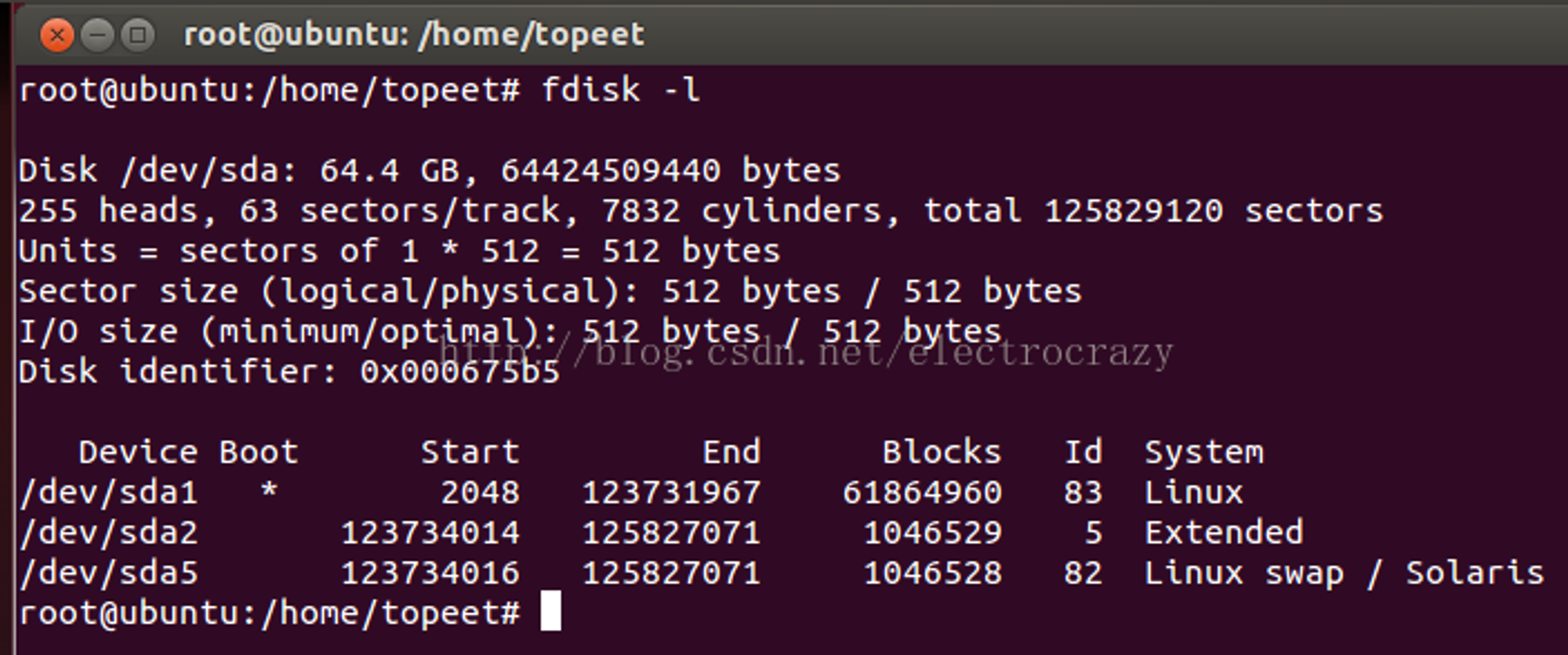
插入 U 盘后,再次使用 “fdisk -l” 命令,发现磁盘列表中多了一个硬盘 /dev/sdb,容量大小 2G,和插入的 U 盘容量大小一致。同时系统多了一个 /dev/sdb1 的磁盘分区。这个磁盘分区就是要挂载的 U 盘。
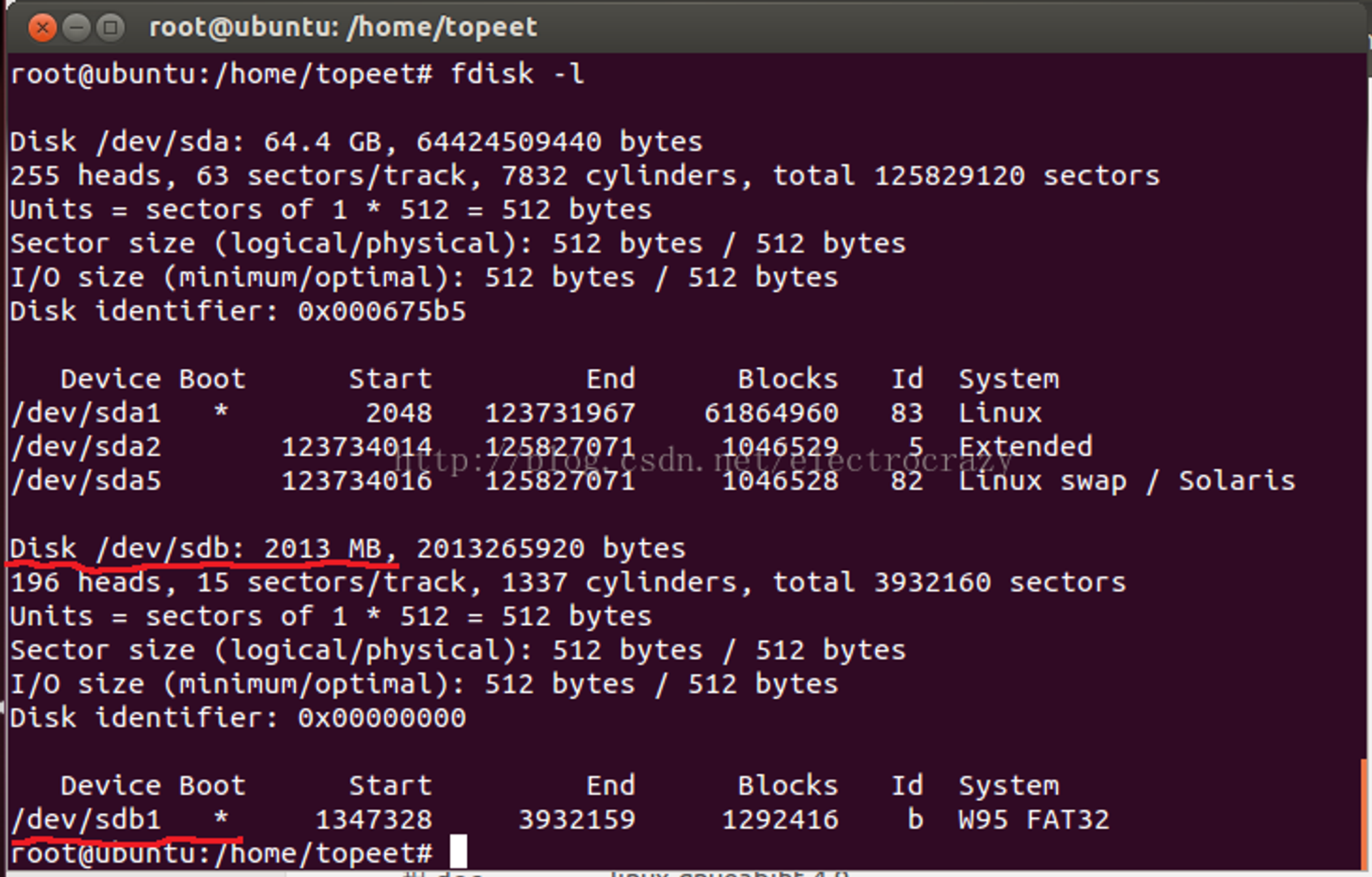
新建一个目录作为 U 盘的挂接点。比如说要把 U 盘挂载到 /mnt/usb,那么需要采用下列命令新建 /mnt/usb。
mkdir /mnt/usb
然后就可以采用 mount 命令把 U 盘挂载在 /mnt/usb。
mount /dev/sdb1 /mnt/usb
输入命令 cd /mnt/usb 进入目录 /mnt/usb,然后输入 ls 命令就可以查看 U 盘里的内容了。
U 盘使用完毕后,为了避免损坏 U 盘或者丢失数据,可以采用 umount 命令解挂 U 盘,类似于 windows 下的弹出 U 盘操作。
umount /mnt/usb
2、移动硬盘的挂载
移动硬盘的挂载其实和 U 盘的挂载很类似。在 linux 中移动硬盘同样当作 SCSI 设备对待。首先切换到 root 权限用户下,然后用 fdisk-l 命令查看系统硬盘及分区情况。结果如下:
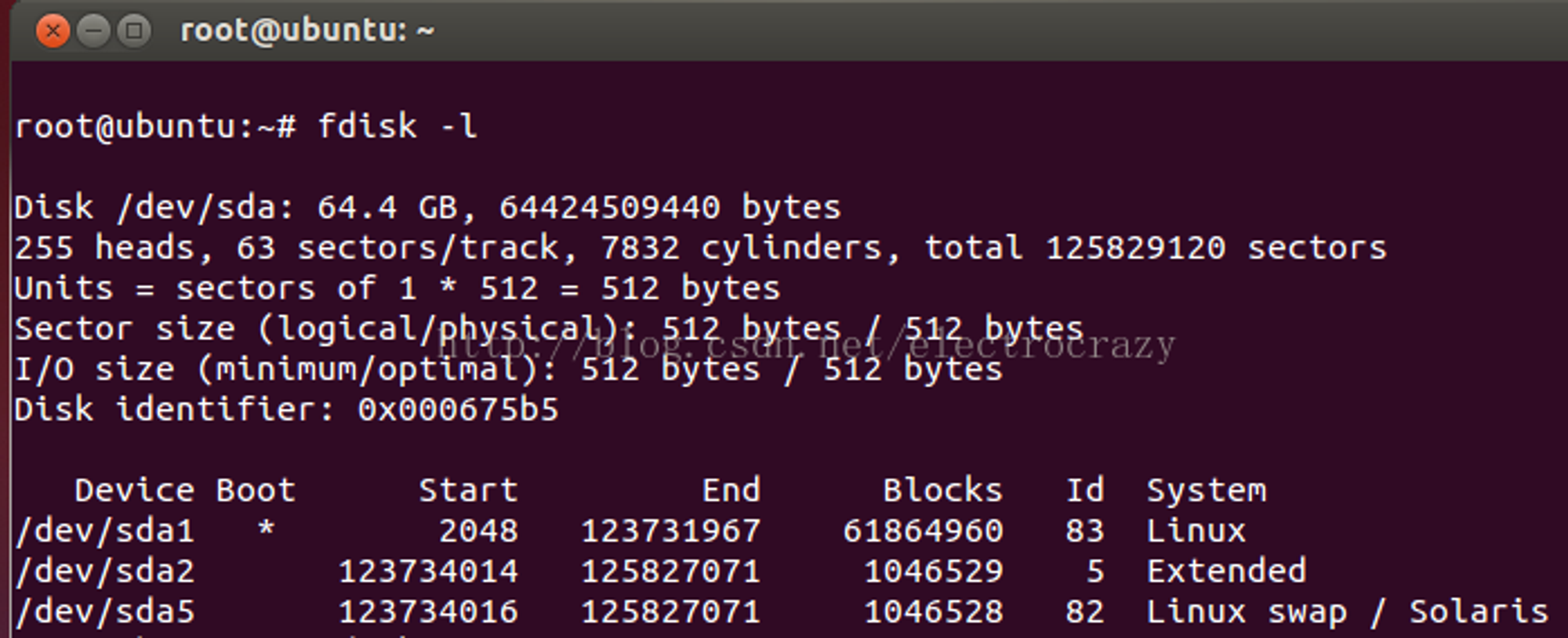
插入移动硬盘后,再次输入 fdisk-l 命令,可以看出系统中多了一个 /dev/sdb 的磁盘,大小为 1T,同时这个磁盘分成 /dev/sdb1、/dev/sdb2、/dev/sdb3、/dev/sdb4 共 4 个分区。这和插入的移动硬盘的情况完全一致。
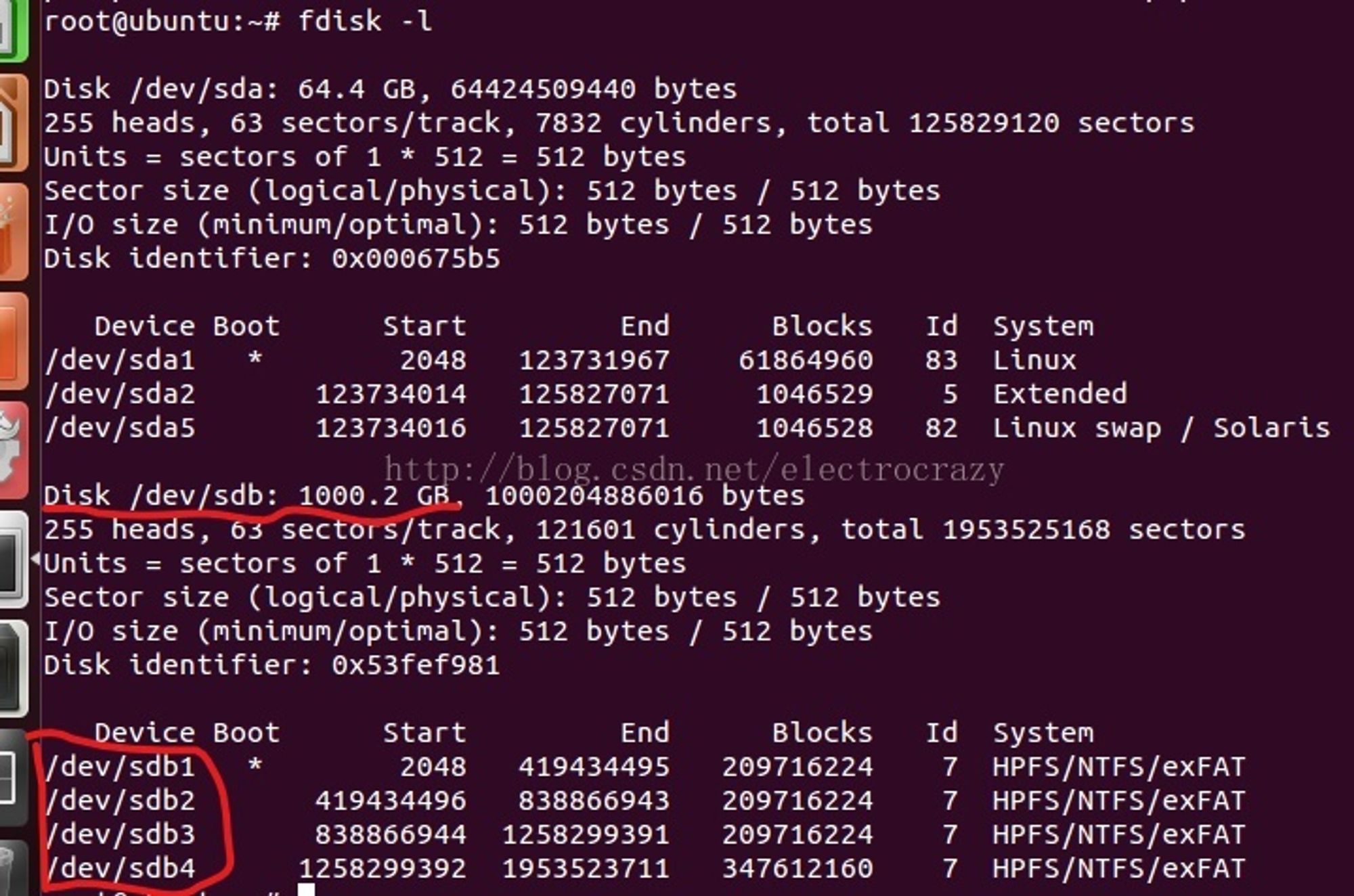
我们可以把 4 个分区看成 4 个 U 盘。新建 /mnt/hddisk1、/mnt/hddisk2、/mnt/hddisk3、/mnt/hddisk4 共 4 个挂载点。
mkdir /mnt/hddisk1
mkdir /mnt/hddisk2
mkdir /mnt/hddisk3
mkdir /mnt/hddisk4
也可以采用简化命令完成。
mkdir /mnt/hddisk1 /mnt/hddisk2 /mnt/hddisk3 /mnt/hddisk4
然后分别采用挂载命令挂载 4 个分区。
mount /dev/sdb1 /mnt/hddisk1
mount /dev/sdb2 /mnt/hddisk2
mount /dev/sdb3 /mnt/hddisk3
mount /dev/sdb4 /mnt/hddisk4
挂载完成之后,就可以进入到 /mnt/hddisk1、/mnt/hddisk2、/mnt/hddisk3、/mnt/hddisk4 中查看硬盘各分区里的内容了。
同样如果硬盘不使用了,需要采用 umount 命令进行解挂。
3、光盘挂载
光盘在 linux 系统中对应文件 /dev/cdrom。挂载之前,首先切换到 root 权限用户,然后创建挂载点 /mnt/cdrom。
su root
mkdir /mnt/cdrom
然后采用 mount 命令挂载光盘。
mount /dev/cdrom /mnt/cdrom

挂载成功之后,将会显示 “mount:块设备 /dev/sr0 写保护,将以只读方式挂载”。
然后切换到 /mnt/cdrom 目录下,通过 ls 命令查看光盘里的文件了。
同样,使用完成之后,可以通过 umount 命令解挂光盘。对于本例中可以使用如下命令:
umount /dev/cdrom 或者 umount /mnt/cdrom
需要注意的是光盘是只读文件,如果需要解压缩光盘中的文件,不能直接在挂载点目录进行。可以先把光盘里的文件复制到其他目录,然后再解压缩即可。
备注:
最近在虚拟机里使用 ubuntu 系统时,已经能够自动挂载 U 盘、硬盘和光盘了。自动挂载点在 /media 目录下,可以直接对存储外设里的文件进行访问和操作。如果插入存储外设时,没有自动挂载,需要在虚拟机里修改设置。以 U 盘的自动挂载为例,虚拟机版本:VMware Workstation 12 Player(12.5.2 build-4638234),ubuntu 系统版本:ubuntu 12.04 LTS。如下图所示,依次点击虚拟机的 “Playe(P)”——“可移动设备(R)”——“Silicon Motion USB Flash Disk”——“连接(与主机断开连接)(C)” 即可。这里的主机指的电脑主机,在这里指 windows 主机。U 盘在同一时刻只能与主机或者虚拟机二者之一连接, 与虚拟机连接就意味着要和主机断开连接。如果不希望 ubuntu 自动挂载存储外设,和上述的操作类似,进行断开连接设置即可。如果在 ubuntu 系统中手动挂载存储外设失败,要考虑系统是不是已经自动挂载。如果自动挂载了就不能也无需手动挂载了,如果一定要手动挂载,需要先解除自动挂载,再重新插拔外设之后重试。
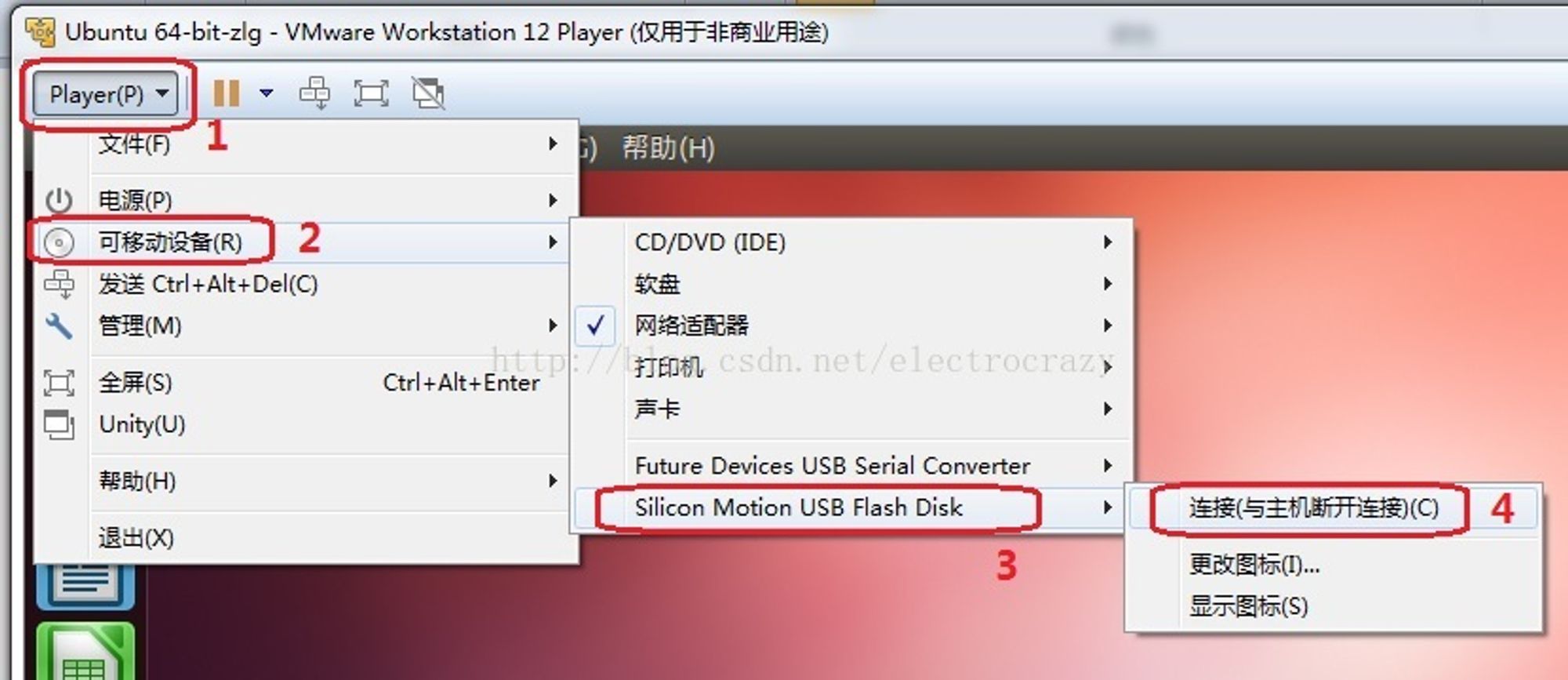
> 本文由简悦 SimpRead 转码